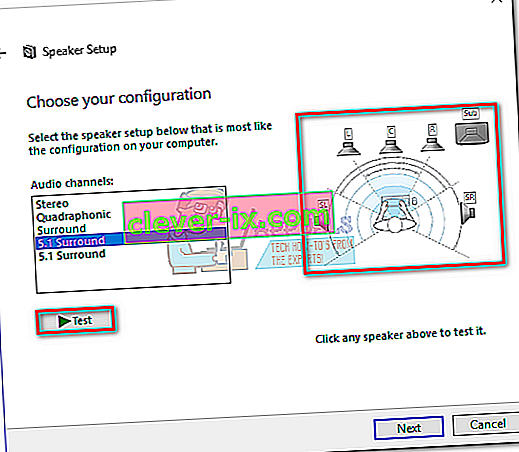Selv med alle de nye fremskridt inden for lydteknologier udsender nogle applikationer stadig kun stereoanlæg. Dette kan gøre det sværere for dig at afgøre, om din 5.1 surround-opsætning fungerer korrekt. Mens denne teknologi leverer multikanal- og mega-bit lydstrømme, kan den oprindelige opsætning og nogle inkompatibiliteter med Windows 10 få 5.1 til at føle sig mere besvær, end det er værd.
Hvis det er indstillet korrekt, forbedrer en 5.1 surround-opsætning rækkevidden af effekter, hvilket i høj grad bidrager til den atmosfæriske soundtrack for en film. Hvis du bruger det, mens du spiller spil, vil du bemærke, at det er lettere at lokalisere fjendens opholdssted og deres handlinger baseret på den lyd, de afgiver. Ligesom tidligere Windows-versioner har Windows 10 en indbygget højttalertest, der giver dig mulighed for at teste din 5.1-surroundlyd. Imidlertid er softwaren ikke altid pålidelig og kan give dig falske positive.
Før du kommer til den del, hvor du tester din 5.1-surroundkonfiguration, er det vigtigt at være sikker på, at du har konfigureret den korrekt. Når du har konfigureret dit system til at bruge alle de tilgængelige kanaler til at udsende surroundlyd, kan du bruge testene nedenfor for at sikre, at du får den bedste lydkvalitet.
Sådan konfigureres 5.1 lyd på Windows 10
Medmindre du korrekt konfigurerer 5.1-kanaler i Windows 10 efter tilslutning af hardware, får du højst sandsynligt et stereoudgang fra din pc eller bærbare computer. Husk, at lydkortet skal have 5.1-understøttelse for at kunne udsende 5.1-lyd fra din pc. Fra nu af er ikke alle indbyggede lydkort konfigureret til at udsende 5.1 surround-signal. Desktops med nyere bundkort har det normalt selv i low-end, men bærbare computere er ikke så heldige.
Bemærk: Selvom du har et indbygget lydkort med 5.1-understøttelse, er chancerne for, at kvaliteten er under standard. Virkeligheden er, at de fleste indbyggede lydløsninger ikke udsender ægte 5.1-surround. Hvis du leder efter kvalitet, skal du altid vælge et dedikeret lydkort.
Inden du prøver nedenstående trin, skal du sikre dig, at dit system faktisk er i stand til at output 5.1. Kontroller desuden, om alle ledninger og ledninger er korrekt tilsluttet, og opdater driveren til dit lydkort til den nyeste version.
- Tryk på Windows-tasten + R for at åbne et Kør-vindue og skriv " mmsys.cpl ". Tryk på Enter for at åbne lydegenskaberne.
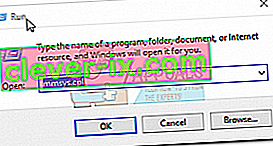
- Gå til Afspilning, og vælg din afspilningsenhed, der er i stand til at udsende 5.1-lyd. Husk, at navnet kan variere alt efter dit lydkort. Med de valgte højttalere skal du klikke på Indstil standard og derefter trykke på knappen Konfigurer .
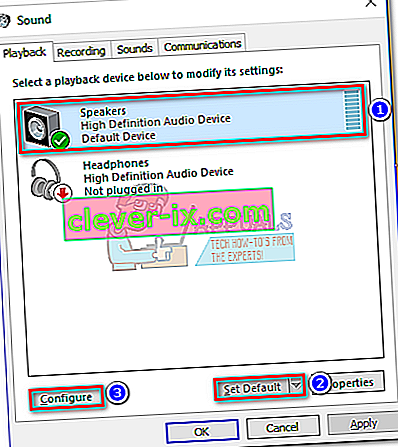
- I vinduet Speaker Setup skal du vælge 5.1 Surround og trykke på Next . Hvis du ser flere 5.1 Surround- poster, skal du vælge den, der ligner mere, hvordan dine højttalere er placeret.
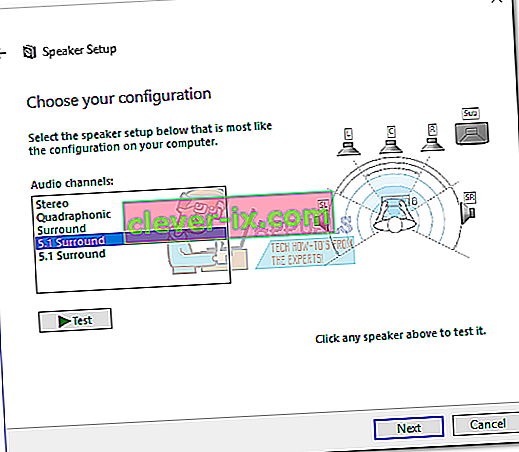 Bemærk: Ignorer Test knappen for nu. Vi bruger det senere, efter at vi har konfigureret lydoutputtet med succes.
Bemærk: Ignorer Test knappen for nu. Vi bruger det senere, efter at vi har konfigureret lydoutputtet med succes. - Sørg derefter for, at alle felter under Valgfri højttalere er indstillet, og tryk på Næste. Hvis din 5.1-opsætning er ufuldstændig, eller du bruger den uden subwooferen, er det bedst at deaktivere det manglende udstyr nu. Hvis du gør dette, omdirigeres lyden, der er beregnet til den manglende kanal, til en aktiv. På denne måde vil du sikre, at du ikke mangler nogen vigtig lyd.
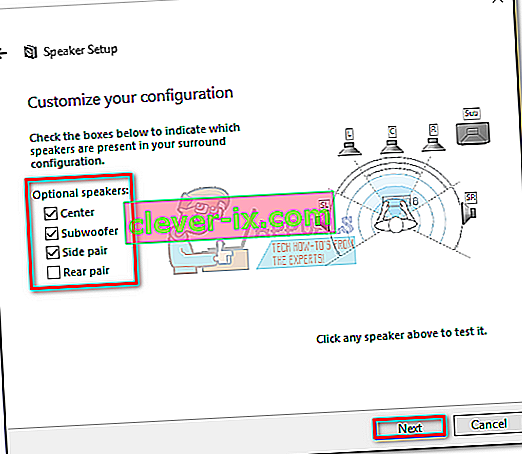
- Denne næste dialogboks handler om valg af højttalere i fuld rækkevidde. De fleste 5.1-systemer har ikke højttalere i fuld rækkevidde, da lydopgaven er opdelt på flere kanaler. Marker afkrydsningsfelterne under højttalere, hvis relevant, og tryk på Næste .
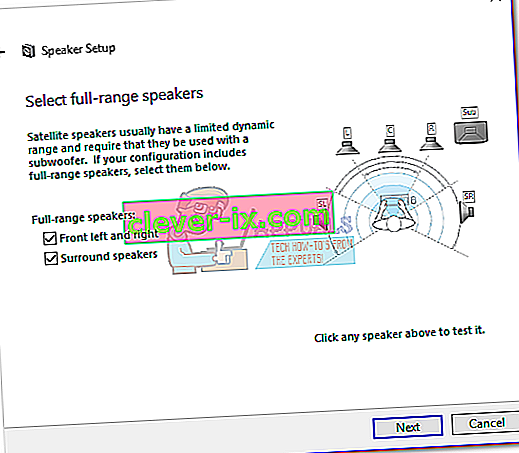 Bemærk: Hvis du ikke er sikker på, om din lydopsætning indeholder højttalere i fuld rækkevidde, skal du foretage en online-søgning og se på dine højttalers konfiguration. Hvis du ikke kan finde nogen relevante oplysninger, skal du kontrollere både Front venstre og højre og Surround højttalere . På denne måde begrænser du ikke lydkvaliteten, hvis nogle af dine højttalere er i stand til at udsende fuld rækkevidde, eller hvis du ikke bruger en subwoofer.
Bemærk: Hvis du ikke er sikker på, om din lydopsætning indeholder højttalere i fuld rækkevidde, skal du foretage en online-søgning og se på dine højttalers konfiguration. Hvis du ikke kan finde nogen relevante oplysninger, skal du kontrollere både Front venstre og højre og Surround højttalere . På denne måde begrænser du ikke lydkvaliteten, hvis nogle af dine højttalere er i stand til at udsende fuld rækkevidde, eller hvis du ikke bruger en subwoofer. - Hvis konfigurationen er fuldført, skal du trykke på knappen Udfør og flytte til testafsnittet nedenfor.

Bemærk: Hvis du har 5.1-højttalere, men du ikke er i stand til at vælge 5.1 Surround efter at have klikket på knappen Konfigurer (mulighed gråtonet eller ikke tilgængelig), er problemet en del af bug-del Microsoft forsøger at skubbe Sonic Surround og Dolby Atmos ved at tvinge brugere fra gammel teknologi . Problemet har eksisteret lige siden Windows 10 blev lanceret, og Microsoft ser ikke ud til at rette det. I stedet ser virksomheden ud til at vælge en planlagt forældelse, når det kommer til 5.1 Surround-lyd. På trods af mange brugere, der klager over, at deres 5.1-opsætninger er stoppet med at arbejde, når de først er opgraderet til Windows 10 fra Windows 7 eller 8, er der stadig ingen officiel løsning i horisonten.
Hvis du kun har stødt på 5.1 lydproblemer efter Creators Update, skal du følge denne artikel (dts sound windows 10) for nogle DTS-fejlfindingsvejledninger. I tilfælde af at du kun er begyndt at konfigurere dine 5.1 lydhøjttalere, når du præsenteres for problemet, skal du følge denne vejledning (Windows 10-surroundlyd fungerer ikke) for at foretage fejlfinding af dine surroundproblemer.
Hvis du har kunnet gennemføre konfigurationsprocessen med succes, skal du følge vejledningen nedenfor for at teste din 5.1-surroundlyd.
Sådan testes 5.1 Surround Sound på Windows 10
Når du har konfigureret dine 5.1-højttalere med succes, er det tid til at prøve dem. Vi skal starte med den indbyggede måde at teste din 5.1-surroundkonfiguration på, men hvis du ønsker at teste de rigtige muligheder for dine højttalere, skal du rulle nedenfor og bruge en test fra samlingen vist nedenfor.
Fortrinsvis skal du starte din testsession ved hjælp af Windows indbyggede lydtestguide. Softwaren foretager en grundlæggende test for at se, om lydkanalerne fungerer korrekt. Her er en hurtig guide til, hvordan du udfører lydtesten på Windows 10:
- Tryk på Windows-tasten + R for at åbne et Kør-vindue og skriv " mmsys.cpl ". Tryk på Enter for at åbne lydegenskaberne.
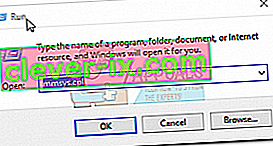
- Gå til Afspilning og højreklik på de 5.1 højttalere, du tidligere har konfigureret, og vælg Test .
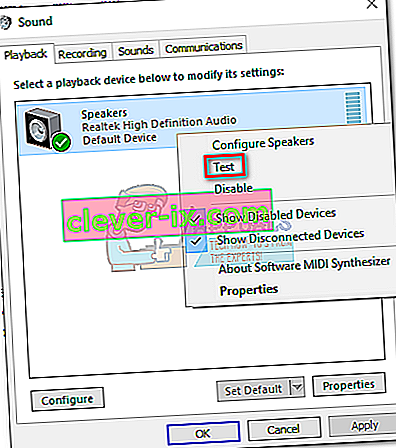 Bemærk: Husk, at navnet på din afspilningsenhed kan variere alt efter dit lydkort.
Bemærk: Husk, at navnet på din afspilningsenhed kan variere alt efter dit lydkort. - Du skal nu begynde at høre testlyde fra hver af dine 5.1 surroundhøjttalere i skift. Brug denne test for at sikre, at alle højttalere fungerer.
Bemærk: Alternativt kan du trykke på knappen Konfigurer og derefter klikke på knappen Test for at se en visuel gengivelse af, hvilken højttaler der testes. Dette vil sikre, at hver højttaler er forbundet til den rigtige position.
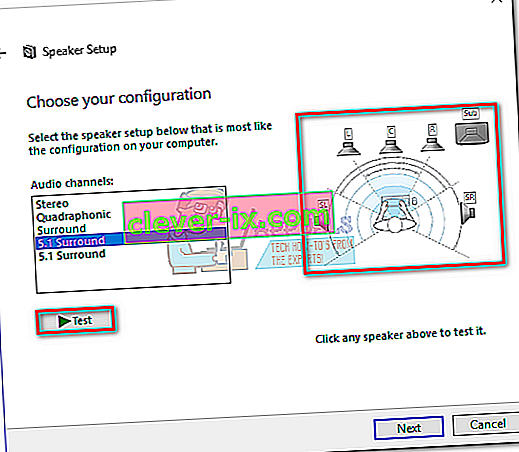
- Når du er færdig med at teste dine højttalere, skal du højreklikke og vælge Stop test .

Bemærk: Hvis du ser fejlen " Kunne ikke afspille testtone ", når du klikker på testknappen, er chancerne for, at der er noget galt med din surround sound-konfiguration. Hvis det er tilfældet, skal du følge disse to vejledninger (her og her) for nogle trin til fejlfinding.

Yderligere 5.1 Surroundtests
Hvis du har sørget for, at dine højttalere er tilsluttet korrekt, og lyden kommer fra, hvor den skal, lad os dykke ned i nogle dybtgående test. Nedenfor har du en samling af prøvetest, der giver dig mulighed for at høre, om højttalerens lave, mellemliggende, høje og subwoofer fungerer korrekt. Lad os starte dig med en liste over testeksempler, der ikke behøver at blive downloadet og kan afspilles med det samme.
- Dolby 5.1 Sound Channel Check Demo
- Surround Sound Test LPCM 5.1
- 5.1 Surround Sound Test “Helikopteren”
- DTS 5.1 Surround Sound Test HD
- 5.1 THX Surround Sound Test
Bemærk: Den samlede kvalitet af de lyde, du hører, afhænger altid af dekoderen. Desuden understøtter de fleste videodelingstjenester (inklusive YouTube) ikke Dolby Digital eller DTS. Hvis dine højttalere er i stand til at udsende DTS eller Dolby Digital, skal du teste dem via DVD / Blu-ray, spilkonsol eller et andet medie, der var kodet med disse surround sound-codecs.
Hvis du er seriøs med at se, hvad dine surroundhøjttalere er i stand til, skal du downloade prøvefilerne på din computer og åbne dem med et program, der kan afkode DTS eller Dolby Digital. Her er en liste over steder, hvorfra du kan downloade 5,1 surroundeksempelprøver:
- DTS trailere
- Dolby Laboratories
- Demo World
- Demolandia
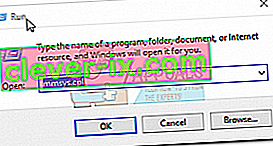
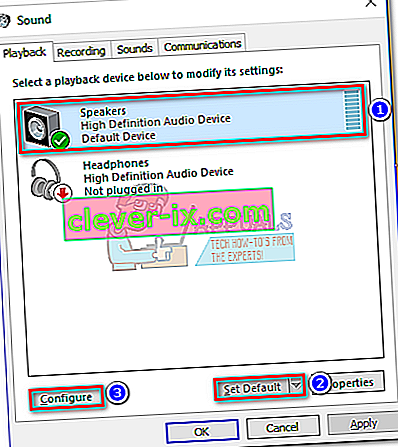
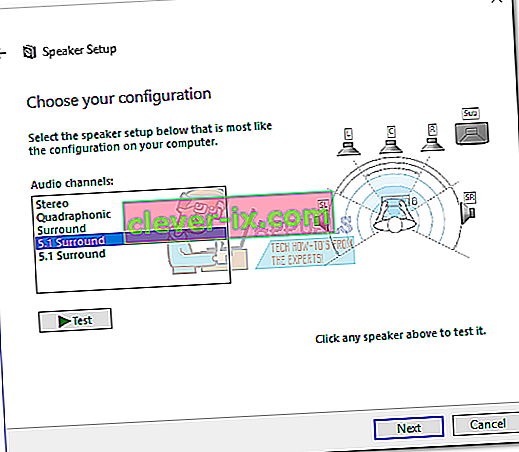 Bemærk: Ignorer Test knappen for nu. Vi bruger det senere, efter at vi har konfigureret lydoutputtet med succes.
Bemærk: Ignorer Test knappen for nu. Vi bruger det senere, efter at vi har konfigureret lydoutputtet med succes.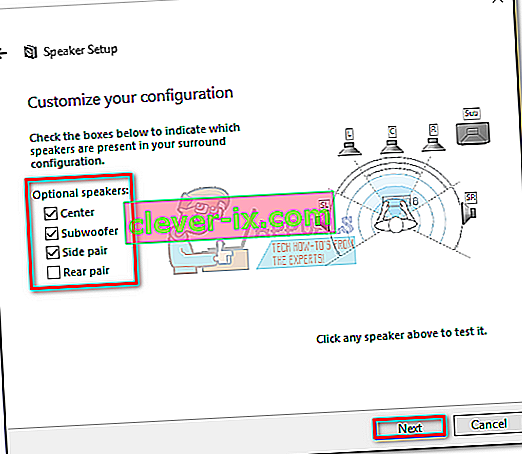
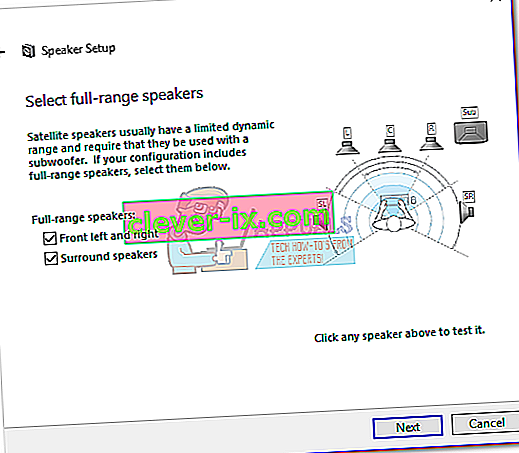 Bemærk: Hvis du ikke er sikker på, om din lydopsætning indeholder højttalere i fuld rækkevidde, skal du foretage en online-søgning og se på dine højttalers konfiguration. Hvis du ikke kan finde nogen relevante oplysninger, skal du kontrollere både Front venstre og højre og Surround højttalere . På denne måde begrænser du ikke lydkvaliteten, hvis nogle af dine højttalere er i stand til at udsende fuld rækkevidde, eller hvis du ikke bruger en subwoofer.
Bemærk: Hvis du ikke er sikker på, om din lydopsætning indeholder højttalere i fuld rækkevidde, skal du foretage en online-søgning og se på dine højttalers konfiguration. Hvis du ikke kan finde nogen relevante oplysninger, skal du kontrollere både Front venstre og højre og Surround højttalere . På denne måde begrænser du ikke lydkvaliteten, hvis nogle af dine højttalere er i stand til at udsende fuld rækkevidde, eller hvis du ikke bruger en subwoofer.
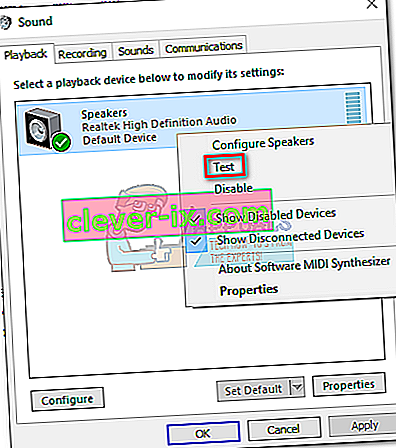 Bemærk: Husk, at navnet på din afspilningsenhed kan variere alt efter dit lydkort.
Bemærk: Husk, at navnet på din afspilningsenhed kan variere alt efter dit lydkort.